DirectumRX 2.6. Автоматическая выдача прав на документы по заданным критериям
Еще одна новинка версии 2.6 – автоматическая выдача прав на документы. Теперь администратору достаточно задать критерии, по которым система определит, кому и какие права выдать на документы определенного вида, категории, нашей организации или подразделения.
Прежде, чем приступим к рассказу о новинке, вспомним, какие способы настройки прав доступа на документы есть в системе, например:
- сотрудник может сам выдать права в карточке документа на закладке «Доступ»;
- администратор может настроить права доступа на тип документа, например, «Договор». У сотрудников будут права на все договоры, созданные в системе;
- права на документы также выдаются автоматически в ходе процессов, например, для участников согласования или рассмотрения документа.
А что делать, когда у определенных сотрудников должен быть доступ к документам конкретного вида (например, договор поставки, договор займа, договор аренды и т.д.), категории, подразделения или нашей организации? При этом права должны быть и на ранее созданные документы в системе и на те, что будут создаваться. Один из вариантов решения – каждому сотруднику запомнить, кому выдавать права на те или иные виды документов. Другой вариант – вручную искать каждый документ и выдавать на него права. Это очень долго и не удобно, при этом сотрудник может забыть выдать нужные права на документ.
Вот тут-то нам и поможет автоматическая выдача прав доступа на документы по заданным критериям.
 |
Настройка В новой версии администратор может настроить правила выдачи прав доступа. Для этого в модуле «Документооборот» появилось действие Правила выдачи прав. В карточке правила администратор указывает критерии, по которым определяется, для документов каких видов (для договоров – категорий), наших организаций и подразделений выполнится правило. И указывает, кто из сотрудников и какие права получит в рамках правила. |
|
|
Автоматическая выдача прав Права на документы по настроенным правилам выдаются при выполнении фонового процесса «Автоматическая выдача прав на документы». На заметку администраторам, Фоновые процессы – это тоже одна из новинок версии. Подробнее смотрите в справке. По умолчанию данный фоновый процесс в системе запускается 1 раз в час. При необходимости администратор может изменить расписание запуска. |
|
|
Работа с документами В результате, любой из сотрудников компании создает документ в системе и не переживает, всем ли он выдал нужные права доступа. А сотрудник, у которого должны быть права, всегда будет уверен, что он найдет нужный документ в системе. |
Рассмотрим, как настроить правила выдачи прав на примере нескольких кейсов.
Кейс 1. Права доступа для главного бухгалтера
В компании у главного бухгалтера должен быть доступ ко всем документам финансового архива.
Решение. Зайдем в систему под администратором. На обложке модуля «Документооборот» перейдем по ссылке Правила выдачи прав и в открывшемся списке создадим правило:
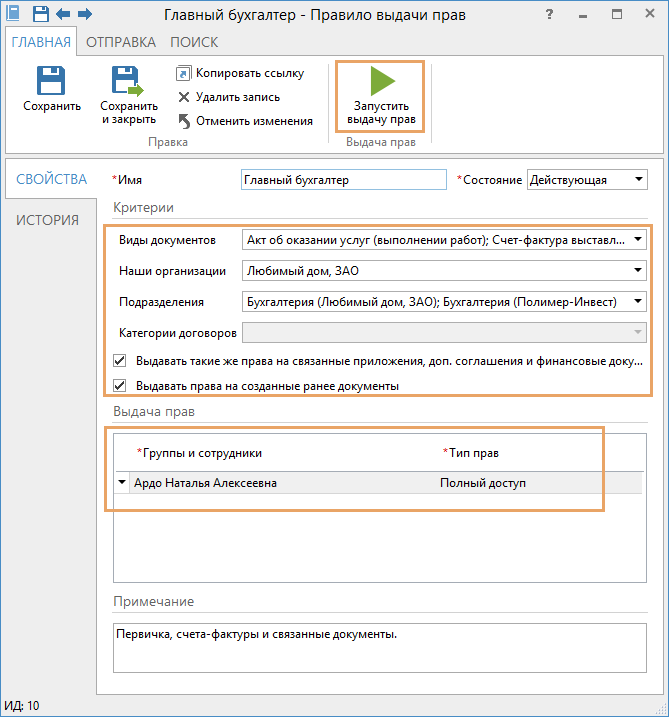
Заполняем критерии:
- укажем все виды финансовых документов, для которых будет действовать правило выдачи прав, - акты, накладные, счета-фактуры и др.;
-
чтобы у главного бухгалтера были права на все документы, которые связаны с финансовыми документами, установим флажок Выдавать такие же права на связанные приложения, доп. соглашения и финансовые документы;
- чтобы главный бухгалтер получил права на все ранее созданные документы в системе, установим флажок Выдавать права на созданные ранее документы.
Определяем, кому будут выданы права:
- «Группы и сотрудники» – указываем главного бухгалтера. При необходимости, вы можете создать в системе роль «Главный бухгалтер» и указать ее здесь вместо имени сотрудника;
- «Тип прав» – «Полный доступ».
К слову, права можно выдавать не только сотрудникам, ролям, но и подразделениям, нашим организациям или группам.
После настройки правила вы можете сразу же проверить его. Для этого в карточке правила на ленте нажмите на кнопку Запустить выдачу прав. Запустится фоновый процесс «Автоматическая выдача прав на документы». Чтобы посмотреть результаты выполнения процесса, перейдем в список «Фоновые процессы» модуля «Администрирование»:
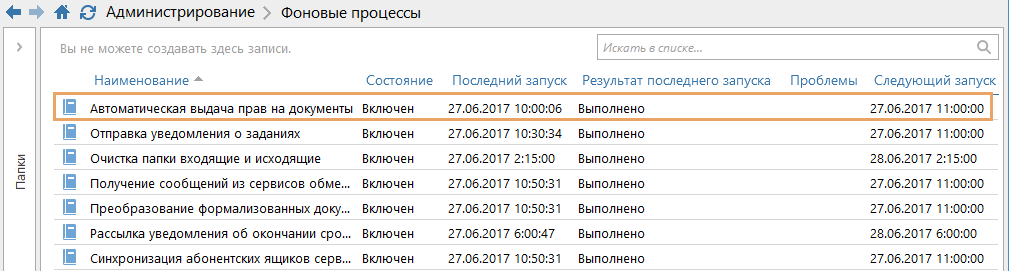
Процесс выполнился успешно, главному бухгалтеру выданы права на все ранее созданные документы. Права на новые документы будут выданы при следующем запуске фонового процесса по расписанию.
Для закрепления материала давайте рассмотрим еще пару кейсов.
Кейс 2. Права доступа для сотрудников ИТ отдела
У нашей организации ООО «Импульс» есть филиал ООО «Смарт-Сервис», который занимается закупками офисной и компьютерной техники. Необходимо, чтобы у сотрудников отдела информационных технологий нашей организации были права на просмотр всех договоров закупки офисной и компьютерной техники филиала.
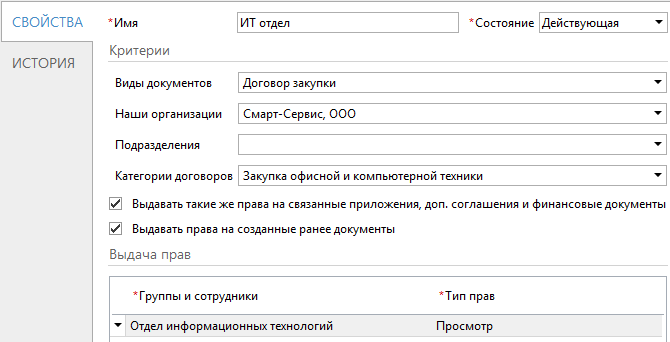
Заполняем критерии:
- укажем вид документа «Договор закупки» и категорию «Закупка офисной и компьютерной техники»;
- в качестве нашей организации выберем название филиала;
- установим флажки Выдавать такие же права на связанные приложения, доп. соглашения и финансовые документы и Выдавать права на созданные ранее документы.
Определяем, кому будут выданы права:
- «Группы и сотрудники» – указываем «Отдел информационных технологий»;
- «Тип прав» – «Просмотр».
Кейс 3. Права доступа для юристов
У организации есть два филиала. Необходимо, чтобы у юриста были права на просмотр всех договоров аренды данных филиалов.
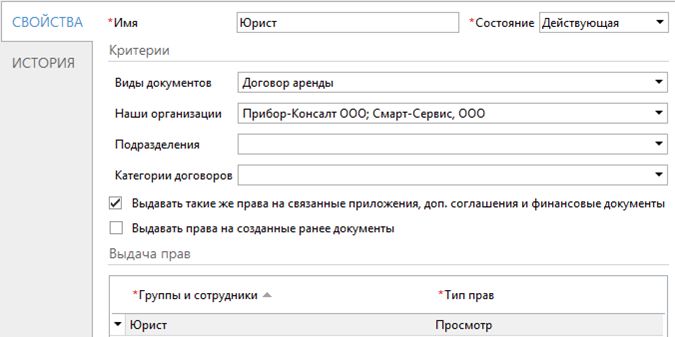
Заполняем критерии:
- укажем вид документа «Договор аренды»;
- в качестве нашей организации выберем названия филиалов;
- чтобы юристу был доступен весь комплект документов по договору, установим флажок Выдавать такие же права на связанные приложения, доп. соглашения и финансовые документы;
Определяем, кому будут выданы права:
- «Группы и сотрудники» – для юриста в компании настроена специальная роль «Юрист», указываем данную роль;
- «Тип прав» – «Просмотр».
Вместо заключения
Итак, в новой версии администратору достаточно создать правило выдачи прав и указать в нем критерии, по которым система сама определит, кому и какие права выдать на документы. Сами права выдаются при выполнении фонового процесса. Таким образом сотрудники будут автоматически получать права доступа на документы в системе.


Авторизуйтесь, чтобы написать комментарий